如何將應用程式上傳到 Google Play 商店? 完成步驟
已發表: 2023-11-20創建應用程式後,主要任務就是將其提交到 Play 商店。 當您在 Google Play 上提交時,您就向全球約190 多個國家和地區的10 億活躍 Android 用戶發布了您的應用程式。
Google Play 可讓您的應用程式被發現、產生收入並在全球範圍內增強您的業務。
由於您在這裡是為了了解“如何將應用程式上傳到 Google Play 商店”,因此您的搜尋到此結束。
我們在此發布此資訊豐富的帖子,其中包括將應用程式上傳到 Google Play 商店所需的所有相關詳細資訊和資訊。
讓我們採取行動,找到一種無縫、快速的方法,讓您的應用程式立即被發現。
目錄
將應用程式發佈到 Google Play 管理中心之前要做的事情
在我們開始之前,請讓您知道,在將應用程式提交到 Google Play 商店之前,您應該考慮以下幾個方面。
接下來,在您開發並簽署應用程式的發布版本後(我們將在本文中進一步介紹),您的應用程式就準備好發布以供檢查、測試和提交。
但是,首先,您需要確保您的應用程式符合以下方面:
註冊 Google Play 應用程式簽名
如果您錯過了,您應該記得將您的應用程式簽署到 Google Play。 專家建議您使用此方法來上傳您的應用程式。 此外,如果您建置並提交 Android App Bundle,請確保註冊 Play App Signing。
注意: Play 應用程式簽名將您的應用程式簽署金鑰儲存在 Google 的安全基礎架構上,並提供升級選項以提高安全性。
此外,Android App Bundle 是一種上傳格式,其中包含應用程式的已編譯程式碼和資源。 Google Play 使用此應用程式套件為每種裝置配置產生並提供最佳化的 APK。 因此,只需下載特定裝置的程式碼和資源即可確保應用程式成功運作。 這跳過了構建、簽署和處理各種 APK 的要求,以優化對不同設備的支持,並且用戶可以獲得更小、更優化的下載。
不要超出建議的壓縮下載大小限制
Google Play 支援僅150 MB甚至更小的壓縮應用程式下載。
注意:如果您喜歡使用 Android App Bundle 上傳,您的用戶可以以盡可能小的下載量安裝您的應用程序,這會將壓縮下載大小限制擴展到 150 MB。因此,當使用者下載您的應用程式時,請確保壓縮的 APK 的總大小不應超過安裝您的應用程式所需的 150 MB; 否則會導致錯誤。
如果超過 150 MB,就會產生問題。 在這種情況下,您可以啟用所有配置 APK,確保使用者僅下載在其裝置上成功運行您的應用程式所需的程式碼和資源。 除此之外,您可以透過消除未使用的程式碼和資源來縮小應用程序,或者您也可以遵循最佳實踐來進一步減小應用程式的大小。
當您的應用程式滿足這些要求後,您可以繼續並按照步驟發布您的應用程式。
如何在 Google Play 商店上發布應用程式 - 逐步過程
您應該按照逐步流程將應用程式提交到 Play 商店。 這將避免任何可能阻礙您的應用程式提交的錯誤。
步驟 1. 在 Google Play 開發者控制台上開設開發者帳戶

開發人員儀表板是應用程式上傳開始時需要做的第一件事。 Google Play Console 是一種後端控制中心,是開發人員發布 Android 應用程式的視窗。
開發者需要一次性支付25美元才能開設一個帳戶,該帳戶將具有多種功能和控制特性。
開發者在開設帳戶時需要填寫所有要求的憑證,例如開發者的名稱、國家/地區等。
提交帳戶後,大約需要48 小時才能獲得批准。
步驟 2. 將您的開發者帳號與 Google 電子錢包商家帳號關聯

如果您要上傳到 Google Play 商店的應用程式支援應用程式內購買,則需要一個商家帳戶。
您可以登入您的 Google Play 管理中心帳戶來建立商家帳戶,然後按一下
報告 > 財務報告
接下來,您可以選擇「立即設定商家帳戶」選項並填寫所需的詳細資訊。
它會自動將商家帳戶連結到您的Google Play 管理中心帳戶。之後,您可以管理和檢查您的應用程式銷售情況。
步驟 3. 建立您的應用程式

在此步驟中,您需要執行幾個步驟才能在 Play 商店中建立應用程式:
- 點擊 –選單 > 所有應用程式
- 選擇“建立應用程式”選項。
- 從下拉式選單中,選擇應用程式的預設語言。
- 接下來,輸入您的應用程式的標題。
注意:您也可以稍後變更應用程式的標題。
現在,點擊“建立”按鈕。
步驟 4:填寫 App Store 清單詳細信息

在此步驟中,您需要填寫您已有的所有詳細資料和資訊。
讓我們看看您需要填寫應用程式清單中的哪些資訊。
您需要在簡短描述框中描述您的應用程式。為此,您可以添加適當的關鍵字來增加您的應用程式被發現的機會。 確保您使用我們在應用程式清單的先決條件部分中討論過的全部資料。
步驟 5. 建立並上傳您的應用程式版本

在這裡,您應該使用應用程式套件或 APK 等檔案以及簽署的應用程式版本,並將它們提交到您的應用程式中。
為此:請前往 – “發布管理”>“應用程式發布”選項卡
接下來,從給定的四個選項中選擇任何類型的發布:
- 內部測試:版本可供您選擇的最多 100 名測試人員使用。
- 關閉測試:版本僅可供您選擇的特定數量的測試人員使用,他們測試預發布應用程式的版本並提交回饋。
- 生產版本:版本可供您選擇的國家/地區的所有 Play 商店用戶使用。
- 開放測試:測試人員可以在 Google Play 上發布版本,並且用戶可以從您的商品詳情中獲得加入測試的權限。
注意:作為 Google Play 控制台的功能,商品詳情允許開發人員透過包含使用者可以看到的文字和資產來為其應用程式建立替代產品頁面。商品詳情包含可協助使用者更了解您的應用程式的詳細資訊。
之後,選擇“建立版本”。
從這裡,您將進入生產頁面上的新版本。 在這裡,您需要決定您的應用程式是否需要登入。 如果您想選擇後一個選項,只需按一下「選擇退出」選項即可。
接下來,選擇“瀏覽文件”,然後查看如何將 APK 提交到 Google Play 商店,同時按照螢幕上的指示命名和描述您的版本。 如需確認,您可以點選「審核」。
最後,按下“儲存”按鈕。
準備和發布版本的步驟
發布將幫助您管理應用程式的 Android App Bundle 並將您的應用程式啟動到特定的測試軌道。
第 1 步:建立版本
將一個或多個應用程式版本與發布版結合將幫助您為應用程式啟動或應用程式更新做好準備。
您可以在三個不同的測試軌道上準備發布:開放、封閉和內部(如上所述)。
開始:打開 Play Console 並跳到您要開始發布的曲目:
測試 > 開放性測試
測試 > 封閉測試

* 如果您想在目前封閉的測試軌道上建立版本,請按一下「管理軌道」。 或者,選擇“建立軌道”以建立新軌道。
測試 > 內部測試
生產
- 在頁面右上角旁邊,選擇建立新版本。
第 2 步:準備應用程式的發布
按照螢幕上的指示準備您的版本:
- 對於應用程式的第一個版本,請依照指示配置 Play 應用程式簽名。
- 添加您的應用程式包。
- 為您的版本命名。
- 輸入您的發行說明。
點擊“儲存”按鈕儲存您對版本所做的變更。
準備好版本後,選擇「審核版本」。
第 3 步:審查並發布您的版本
先決條件:在發布您的版本之前,請確保您設定了應用程式的商品詳情,為您的應用程式做好了在應用程式內容頁面上進行審核的所有準備工作,並設定了應用程式的費用。
一切準備就緒後即可啟動您的應用程式:
- 開啟 Play Console 並跳到「發布概述」頁面。
- 然後,您要發布的版本旁邊會出現一個右箭頭; 按一下該按鈕可開啟「發布詳細資料」頁面。
- 在「發布概述」部分中,選擇「查看發布儀表板」。
- 接下來,選擇“發布”選項卡,然後選擇“編輯”。
- 查看草稿版本,進行重大的其他更改,然後按一下「儲存」按鈕。
- 選擇審核版本,它將帶您進入「審核和發布」窗口,您可以在其中確保您的版本在向用戶發布之前沒有問題。
- 如果您在頁面頂部看到“錯誤摘要”,請按一下“顯示更多”按鈕以查看問題的詳細資訊並解決它們。
- 若要更新現有應用程序,請選擇推出百分比。
- 選擇開始推出。
第 4 步:查看發布詳細信息
您將在版本概述頁面上看到已啟動版本的以下資訊。
發布:用於在 Play 管理中心中識別發布的名稱。
Track:版本已發佈到的目標。
發布狀態:您的發布的當前狀態。
上次更新:指向您的版本的先前發布事件的時間戳記和資料。
國家/地區:您的版本上次發布的區域/國家數量。
發布詳細資訊頁面將包括:
發布概述:與應用程式的更新和安裝數量、根據最新版本評估的評級以及效能問題相關的一組指標。
發行說明:過去的發行說明清單。
發布歷史記錄:顯示發布停止、恢復或向新用戶提供服務的時間戳記的時間軸。
步驟 6.評價您的應用程式

對您的應用程式進行評級非常重要,因為它最初被列為“未評級”,並且可能會從商店中刪除。
為此,請導覽至螢幕左側的選單,然後選擇「內容分級」。然後,按一下「繼續」並繼續,在特定欄位中輸入您的電子郵件地址,然後按一下「確認」按鈕。
接下來,填寫您的應用評級問卷。 選擇「保存問卷」。 然後,選擇「計算評級」選項來檢查您的應用程式在 Play 商店中的評級。 最後,點擊“應用”按鈕。
步驟 7.定價和分銷

現在,您需要選擇要在哪些國家/地區提供您的應用程式。
注意: Google 不支援上傳適用於所有區域的應用程式。
您可以在選定的國家/地區(而不是全球範圍內)發布您的應用程式。
此外,您應該為您的應用程式指定價格。 如果您希望免費使用它,請確保這是您的最終決定,因為 Google 不允許將免費應用程式轉換為付費應用程式。 但是,您可以稍後更改其價格。
注意:如果您想要應用程式的付費版本,則必須重複整個過程並建立新的付費版本。
例如,《我的世界》(Minecraft)是一款遊戲應用程序,有免費和付費版本。
為此,請轉到選單,點擊“定價和分發”選項卡,然後根據需要選擇免費或付費。接下來,您可以選擇您希望應用程式可用的國家/地區。
此外,如果您的應用程式適合13歲以下兒童,您可以為Primary Child-Detected選擇「是」選項; 否則,只需選擇“否”。
同樣,您可以選擇允許或禁止應用程式中出現廣告的選項。
步驟 7. 發布您的應用程式
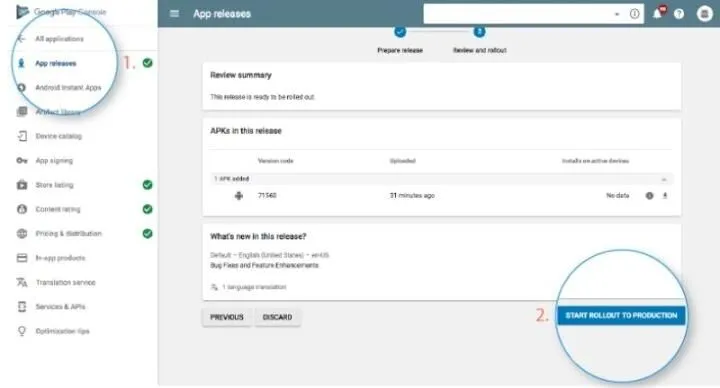
一旦您確信一切正常,您就可以將您的應用程式上傳到 Google Play 商店。
為此,返回“應用程式發布”選項卡,然後選擇
管理生產 > 編輯發布
要結束此過程,請選擇“確認”選項,然後,哇!
您已成功將應用程式發佈到 Play 商店應用程式帳戶。
現在,您需要等待您的應用程式獲得批准。 一般需要兩個小時才能收到審稿。 但是,根據 Google Play 更新的隱私權政策,完成相同的操作可能需要更多小時甚至幾天的時間。
在 Play 商店上傳應用程式需要多少費用?
您可以在許多平台上發布應用程序,其中最好的平台之一是 Google Play 商店,因為它在同一平台上提供了數百萬潛在用戶。 如上述步驟所述,在 Play 商店中發布您的應用程式非常簡單。
Google 收取25 美元的一次性註冊費,您可以使用金融卡或信用卡支付,例如 Visa、American Express、MasterCard、Discover(僅限美國境外)和 Visa Electron(僅限美國境外)。
不接受預付卡支付費用。 接受的這些卡片可能因地點而異。 谷歌表示,這筆最低費用是為了鼓勵更高品質的產品和更少的垃圾郵件。
應用程式提交後要做的事情
發布應用程式後,接下來,您可能會想; 一切都完成了。 但是,讓你知道,你的工作還沒結束。
將應用程式提交到 Google Play 商店後,您需要執行許多實踐。
下面我們來討論一下:
1. 推廣您的應用程式
社群媒體是讓您的應用程式引人注目並廣為人知的最佳模式。 根據 2021 年 10 月記錄,全球約有57.6%的人口使用社群媒體。 這個數字足以說明社群媒體是推廣應用程式的完美方式。
各種平台都在持續使用,例如 Instagram、Facebook、Pinterest 等。
因此,您可以在這些平台上推廣您的應用程序,以獲得良好的流量和增加的下載量。
2. 啟動新聞稿
您可以採用的另一種方式來推廣您的品牌,即發布新聞稿。 這將有助於突出您的品牌。 此外,許多出版物將出面報告您的新聞稿,這將使您的應用程式接觸到更廣泛的受眾並建立真實的聯繫。
3. 負責應用程式維護和更新
僅在 Play 商店提交您的應用程式是不夠的。 您應該維護您的應用程式並經常推出更新。 此外,您應該關注用戶面臨的錯誤和問題並解決它們。
應用程式維護是一項標準工作,而不是一次性任務。
因此,您需要確保使用最新的技術堆疊更新和維護您的應用程式。
4.使用ASO
ASO 是 Android 應用程式開發人員中最常用的流程,它專注於可以提高參與度和應用程式在應用程式商店中的可見性的活動。 此類做法有助於提高展示次數轉換為應用程式下載的轉換率。
應用程式啟動清單
- 查看開發者計畫政策。
- 建立您的開發者帳戶,填寫所需的詳細資訊。
- 設定您的商家帳號。
- 規劃本地化(如果您想包含應用程式的本地化副本)。
- 計劃在各種平台和裝置上發布您的應用程式。 (如果你有計劃的話)。
- 在測試您的應用程式時考慮品質指南。
- 以最新的 API 等級為目標。
- 開發您的 Android 應用程式套件。
- 運行內部測試。
- 規劃您的應用程式的 Play 商品詳情。
- 預先註冊您的應用程式並設定自訂預註冊清單頁面來培養您的遊戲或應用程式興趣。
- 定義應用程式的裝置相容性。
- 檢查您的應用程式的預發布報告。
- 設定應用程式的成本和分發國家。
- 選擇合適的分發選項。
- 設定您的應用程式內訂閱和產品。
- 確定您的應用程式的內容分級。
- 最後檢查您的應用程式並發布。
- 推廣您的應用程式。
- 關注和整理用戶的問題並回覆他們的疑問。
- 瞧! 您已經啟動了您的應用程式。
另請閱讀:如何在 Apple App Store 上發布應用程式
結論
我們希望本文對您將應用程式發佈到 Google Play 商店時有所幫助。 將應用程式提交到 Play 商店後,您需要採取積極的行銷方法來吸引客戶使用您的應用程式。
因此,應用程式的成功需要不斷努力以保持領先地位。 要了解有關創建應用程式或行銷的更多信息,請與我們聯繫。 我們是一家應用程式開發公司,為全球企業提供最佳的應用程式解決方案。
經常問的問題
要在 Google Play 商店中推薦您的應用程式,您必須注意一些事項,例如您的應用程式必須具有良好的品質並且有資格增加 Google Play 上的發現。 優秀的應用程式應該保持Google賦予的這四個品質:使用者體驗、技術品質、隱私和安全以及核心價值。
Google 並未給出確切的在 Google Play 上發布應用程式的時間。 它可能取決於應用程式中存在的要求和更改。 根據開發人員的評論,有時可能需要 2-4 小時,有時更新可能需要 3-7 天。
是的,如果您是 Google Play 商店的老用戶,您可以免費發布應用程式。 但如果你是新用戶,則必須一次性支付 25 美元的費用,然後下次開始免費發布該應用程式。
